
Tableau|セルレベルフォーマット
yukoです。多分アレは同じ方向・・・・
てことで、まずはこれをしっかり理解したいと思います。
Ord9-Ex3
なんじゃそりゃ?と思うか、あれ?と思うかw
わかる人にはわかる暗号を書いておきます。
先日復習してて、その進化版?に出会ってびっくりしてるとこです。
セルレベルフォーマットとは
セル(cell)は、小部屋、小区画を意味する。
あるものの最小単位を表現する場合にも用いられる、とのこと。
ここでは、行 or 列 個別にマーク設定することをいいます(多分)。
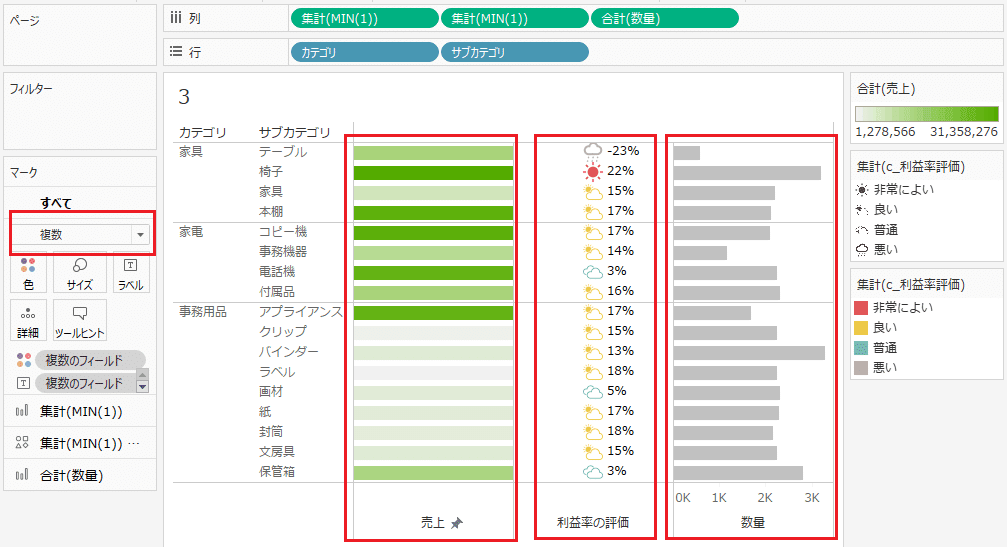
*今回のお題
データはサンプルスーパーストアを使います。
サブカテゴリごとに以下を表してください。
・売上を「ハイライト表」
・利益率の評価を「記号」
・数量を「棒グラフ」
利益率の評価(区分)は
20%以上「非常によい」、10%以上「良い」、0%以上「普通」、0%未満「悪い」
*前菜:別々のハイライト表を作ってみる
[売上]と[利益]で、凡例が分かれたハイライト表を作ります。
①[売上]を「色」マークに、[カテゴリ][サブカテゴリ]を行に入れる。
→[売上]のハイライト表
②[利益]をハイライト表の上までもっていく(!)
→[利益]と[売上]のハイライト表になる
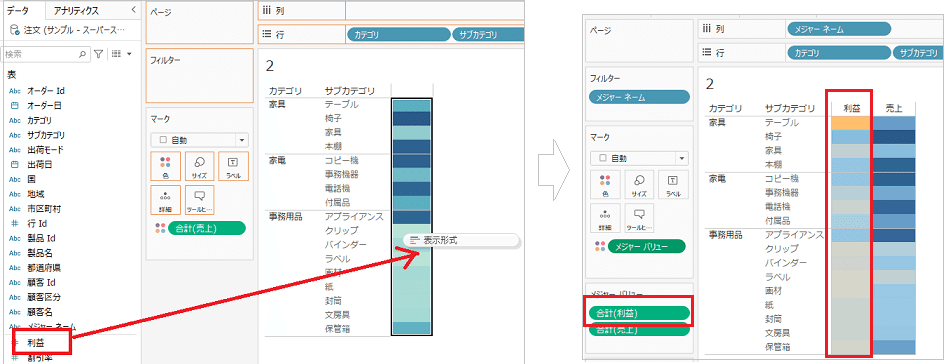
③メジャーバリューを右クリック-「別の凡例を使用」
→[利益]と[売上]の凡例を別々にすることができる
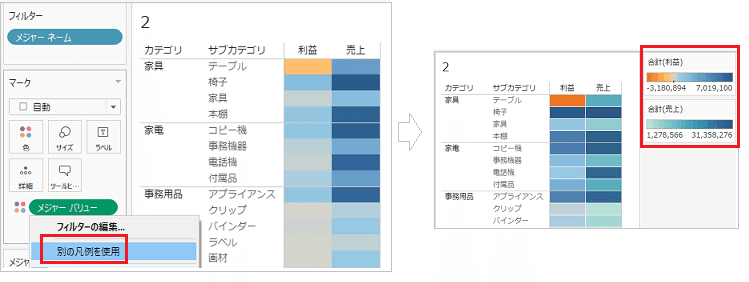
④凡例の右上[▼]を右クリック-「色の編集」
→[売上]の色を(変更がわかりやすいよう今回は)黄緑にする
→「色」マークで枠線を白にする。
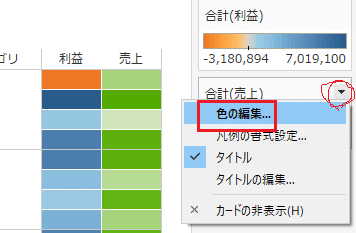
*準備:評価用の計算式を作成
計算式を2つ作っておきます
・利益率(c_利益率)
・利益率の評価(c_利益率評価)
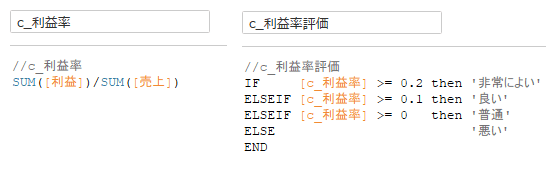
*メイン:「売上」「利益率の評価」「数量」
前菜のハイライト表をベースに、以下を作っていきます。
・売上を「ハイライト表」 ←前菜で作成済
・利益率の評価を「記号」
・数量を「棒グラフ」
①列のピルをすべて外す、メジャーバリューの[合計(利益)]も外す。
②列シェルフに、[MIN(1)]を2つ、数量を入れる
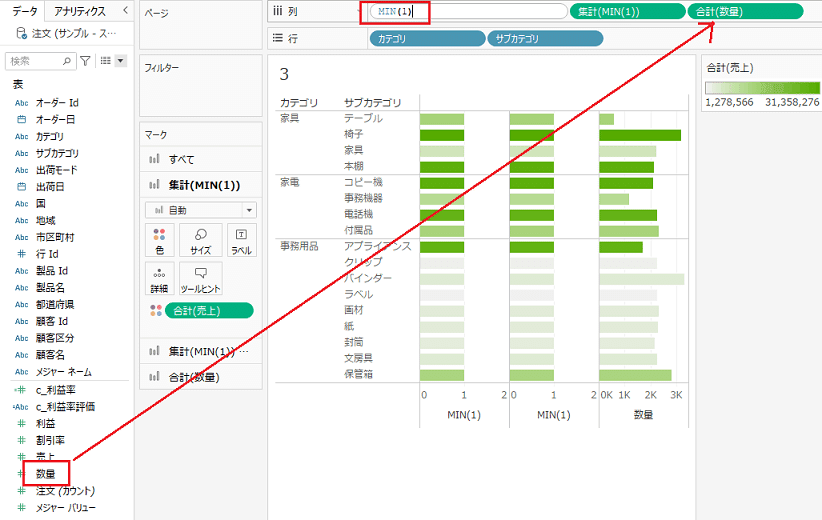
数量はこの時点で、自動で「棒グラフ」になった
③真ん中の[MIN(1)]の軸を選択し、マークを「形状」にする

1.利益率の評価を記号で表す
①真ん中の[MIN(1)]の軸を選択
- 色を外す
- 計算式(c_利益率評価)を「形状」マークに入れる
- 形状を選ぶ(今回は天気マークで)
- サイズを調整する
- 計算式(c_利益率評価)を「色」マークに入れて変更する
+検証のため、[c_利益率]を「ラベル」に入れる
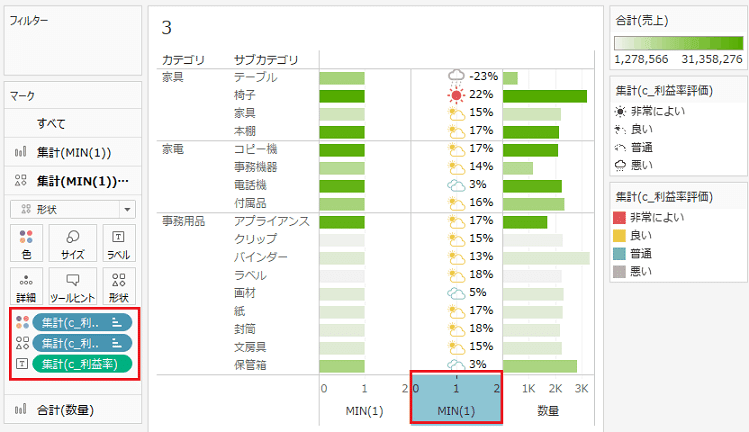
2.数量の色を変える
①右下の[数量]のの軸を選択
- 色を外す
- 「色」マークで、色を変更する

そういえばグリッド線消してないや・・・
3.軸を整える
①左側の[MIN(1)]の軸を選択、右クリック-[軸の編集]
- ハイライト表なので軸を固定、終了値を「1」
- 軸のタイトルを「売上」
- 目盛りで、大目盛り・小目盛りを「なし」
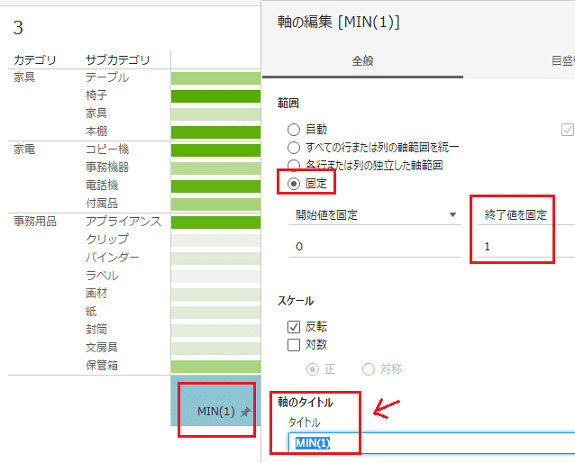
②真ん中の[MIN(1)]の軸を選択、右クリック-[軸の編集]
- 軸のタイトルを「利益率の評価」
- 目盛りで、大目盛り・小目盛りを「なし」
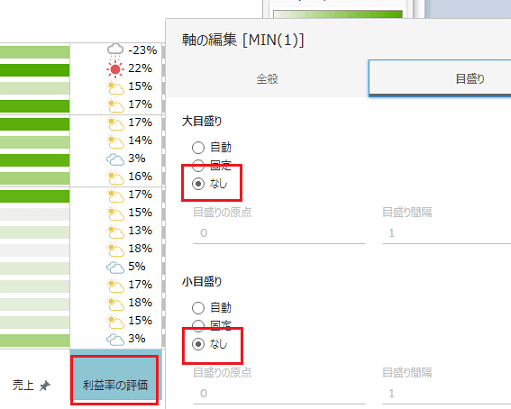
これで完成(してるはず)です!
実際のダッシュボードはこちらからご確認ください。
補足:カスタム形状(アイコン)について
Tabjo会長のかよさんの記事。
メイン記事以外のTipsもヤバい。フリー素材のリンクの紹介もあります。
アレはこれ
SamさんのびっくりViz。これが1シート。真っプレイヤーもなし。https://t.co/dN5y6x8xa7
— さかぴー(Yuta Sakai) (@unbosoms) January 12, 2023
#Vizトーク
この記事が気に入ったらサポートをしてみませんか?
